• Guide d'installation Dans un bâti : utilisez le kit de fixation sur bâti fourni pour installer le commutateur dans un bâti EIA standard de 48,3 centimètres. Suivez les instructions d'installation du Guide d'installation du matériel. Préparation de l'ordinateur d'administration Commutateur Smart ProSafe Gigabit 8 ports PoE NETGEAR™ à double liaison montante fibre SFP GS510TP Pour commencer Suivez ces instructions pour installer votre commutateur Smart GS510TP et le connecter au réseau. Consultez ensuite le Manuel de l'administrateur du logiciel du commutateur Smart GS510TP pour obtenir des informations sur la configuration de fonctionnalités telles que les VLAN, le protocole STP (Spanning Tree Protocol) et la Qualité de service (QoS). Vérification du contenu de la boîte Lorsque vous ouvrez la boîte, assurez-vous d'avoir bien reçu tous les éléments. La boîte doit contenir les éléments suivants : • • • • • • Commutateur Smart NETGEAR GS510TP Pieds en caoutchouc pour l'installation sur une table Cordon d'alimentation Kit de fixation sur bâti Guide d'installation (le présent document) CD incluant l'utilitaire NETGEAR Smart Control Center et le Guide d'installation du matériel. Le CD inclut un lien vers la version en ligne du Manuel de l'administrateur du logiciel. Installation du commutateur Préparez votre site d'installation conformément aux conditions de fixation, d'accès, d'alimentation et d'environnement requises. Pour toute question sur ces conditions, consultez le Guide d'installation du matériel du commutateur Smart GS510TP inclus sur votre CD. L'ordinateur d'administration est un système Windows sur lequel vous allez effectuer l'installation et la configuration initiales du commutateur. L'ordinateur d'administration doit être équipé d'un adaptateur Ethernet avec une connexion au réseau et d'un lecteur de CD. Installation de l'utilitaire Smart Control Center sur l'ordinateur L'utilitaire NETGEAR Smart Control Center est une application Windows qui sert à détecter les commutateurs Smart NETGEAR présents sur votre réseau et vous aide à effectuer des opérations d'administration telles que les mises à jour du micrologiciel (firmware) et l'attribution d'adresses IP. Utilisez un câble à paire torsadée non blindée (UTP) de catégorie 5 (Cat5) pour relier le port Ethernet de l'ordinateur à l'un des ports RJ-45 du panneau avant du commutateur. 3. Démarrez l'utilitaire Smart Control Center sur l'ordinateur pour détecter le commutateur et configurez l'adresse IP statique appropriée pour votre réseau. Pour obtenir des informations détaillées sur cette étape, consultez le Manuel de l'administrateur du logiciel du commutateur Smart GS510TP. Pour connecter le commutateur au réseau : 1. Connectez chaque PC ou périphérique réseau (imprimante ou serveur, par exemple) à un port réseau RJ-45 du panneau avant du commutateur. Utilisez des câbles à paire torsadée non blindée de catégorie 5 dotés d'un connecteur RJ-45 pour effectuer ces connexions. 2. Connectez le commutateur à votre réseau via un port de liaison montante 1 Gbit/s. Pour installer l'utilitaire Smart Control Center sur l'ordinateur d'administration : 1. Insérez le CD dans votre lecteur de CD. 2. Exécutez le programme d'installation pour installer l'utilitaire Smart Control Center. Un assistant d'installation vous guide à travers les différentes étapes du processus. Réseau Connexion du commutateur au réseau Si vous utilisez des adresses IP statiques sur votre réseau, utilisez l'utilitaire Smart Control Center pour configurer une adresse IP statique sur le commutateur avant de le connecter au réseau. En l'absence de serveur DHCP, le commutateur utilise par défaut 192.168.0.239 comme adresse IP et 255.255.255.0 comme masque de sous-réseau. IMPORTANT ! Le client DHCP du commutateur est activé par défaut. Si vous utilisez un serveur DHCP pour attribuer une adresse IP au commutateur, aucune configuration du commutateur n'est requise avant sa connexion au réseau. Installez le commutateur en procédant de l'une des manières suivantes : Pour configurer une adresse IP statique pour le commutateur avant sa connexion au réseau : • 1. Sur une surface plane : placez l'un des pieds en caoutchouc fournis sur chacune des zones concaves situées en dessous du commutateur. 2. Sur l'ordinateur d'administration, configurez une adresse IP statique comprise dans le sous-réseau 192.168.0.0/24, par exemple 192.168.0.1. Serveurs 3. Informatique Imprimantes Branchez le cordon d'alimentation fourni sur le commutateur pour le mettre sous tension. Détection du commutateur à l'aide de l'utilitaire Smart Control Center Pour détecter le commutateur GS510TP à l'aide de l'utilitaire Smart Control Center : 1. Cliquez deux fois sur l'icône Smart Control Center présente sur votre bureau ou sélectionnez l'application via le menu Démarrer > Programmes pour exécuter l'utilitaire. 2. Depuis l'écran principal de Smart Control Center, cliquez sur Discover (Détecter) pour détecter le commutateur sur le réseau. Vérifiez que le commutateur a complètement démarré et est opérationnel avant de cliquer sur Discover (Détecter). Une fois le commutateur détecté, l'utilitaire Smart Control Center affiche des informations telles que son adresse MAC, son adresse IP et son numéro de modèle. 4. Cliquez sur Web Browser Access (Accès via un navigateur Web) sur l'ordinateur d'administration. La fenêtre de connexion au commutateur s'affiche. Dépannage • • 5. Saisissez le mot de passe par défaut (password) en minuscules et cliquez sur Login (Connexion). La page System Information (Informations système) s'affiche. Bouton Web Browser Access (Accès via un navigateur Web) • Vérifiez que le commutateur Smart GS510TP est opérationnel avant d'essayer de le détecter. Après avoir mis le commutateur GS510TP sous tension, patientez au moins deux minutes avant de cliquer sur le bouton Discover (Détecter) dans l'utilitaire Smart Control Center. Vérifiez que les câbles Ethernet sont correctement branchés. Pour chaque périphérique sous tension connecté au commutateur Smart à l'aide d'un câble Ethernet correctement branché, le voyant d'état du port correspondant doit s'allumer. Vérifiez que les paramètres réseau de l'ordinateur d'administration sont corrects. En général, les ordinateurs sont configurés pour obtenir une adresse IP automatiquement via DHCP. Pour plus d'aide à ce sujet, consultez le Manuel de l'administrateur du logiciel. Un lien vers la version en ligne de ce manuel est inclus dans le CD fourni. Si votre réseau utilise des adresses IP statiques, vérifiez que vous avez bien configuré des adresses IP valides et issues du même sous-réseau pour le commutateur et l'ordinateur. Assistance technique Bouton Discover (Détecter) Si le commutateur ne s'affiche pas, vérifiez que les connexions de câbles ont été correctement effectuées et que l'adresse IP configurée sur l'ordinateur d'administration se trouve dans le même sous-réseau que le commutateur. Cliquez ensuite sur le bouton Discover (Détecter). 3. Cliquez sur la ligne affichant les détails de votre commutateur pour la sélectionner. Si plusieurs commutateurs Smart sont présents sur votre réseau, vérifiez bien quel commutateur vous souhaitez configurer avant d'effectuer votre sélection. Septembre 2011 6. Configurez le commutateur pour votre réseau. Pour plus d'informations sur les fonctionnalités du commutateur et pour obtenir de l'aide sur les procédures de configuration, consultez le Manuel de l'administrateur du logiciel en ligne. Pour obtenir des informations sur chaque champ pouvant être consulté ou configuré, cliquez sur l'icône d'aide présente sur chaque page de l'interface du commutateur. Nous vous remercions d'avoir choisi les produits NETGEAR. Après l'installation de votre périphérique, notez le numéro de série inscrit sur l'étiquette de votre produit. Il vous sera nécessaire pour enregistrer votre produit à l'adresse http://www.netgear.fr/support/. Vous devez être enregistré pour utiliser le service d'assistance téléphonique. Nous vous recommandons vivement de procéder à l'enregistrement sur notre site Web. Visitez le site http://www.netgear.fr/support/ pour obtenir des mises à jour de produits et consulter le support Web. Pour plus d'informations sur l'installation, la configuration et l'installation du commutateur, consultez le Manuel de l'administrateur du logiciel. Pour consulter la déclaration de conformité complète, rendez-vous sur le site Web NETGEAR des déclarations de conformité pour l'UE à l'adresse : http://support.netgear.com/app/answers/detail/a_id/11621/. Ce symbole a été apposé conformément à la directive européenne 2002/96 sur la mise au rebut des équipements électriques et électroniques (directive WEEE - Waste Electrical and Electronic Equipment). En cas de mise au rebut de ce produit dans un Etat membre de l'Union européenne, il doit être traité et recyclé conformément à cette directive. ©2011 par NETGEAR, Inc. Tous droits réservés. NETGEAR et le logo NETGEAR sont des marques déposées de NETGEAR, Inc. aux Etats-Unis et/ou dans d'autres pays. Les autres marques ou noms de produits sont des marques commerciales ou des marques déposées de leurs détenteurs respectifs. Ces informations sont susceptibles d'être modifiées sans préavis. ">
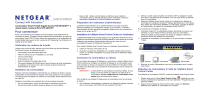
公開リンクが更新されました
あなたのチャットの公開リンクが更新されました。